تحويل وتحرير وضغط مقاطع الفيديو/التسجيلات الصوتية بأكثر من 1000 تنسيق بجودة عالية.
مراجعات غير متحيزة لمحولات الفيديو الخاصة بجهاز iPad - استمتع بمشاهدة مقاطع الفيديو على جهاز iPad الخاص بك
هل تشعر بالإحباط عندما تقوم بتنزيل مقاطع فيديو من منصة الوسائط وتشغيلها على جهاز iPad وتجد أنها لا تدعم التشغيل؟ يعد محول الفيديو لجهاز iPad أسهل طريقة لتحويل الفيديو إلى التنسيق الذي يدعمه جهاز iPad. سيوصي هذا المنشور بسبعة محولات فيديو مجانية لجهاز iPad لك، بما في ذلك محولات التطبيق وسطح المكتب وعبر الإنترنت. يمكنك اختيار الأفضل وفقًا لاحتياجاتك وتفضيلاتك.
قائمة الدليل
الجزء 1: 4 تطبيقات لتحويل الفيديو على iPad يمكنك تجربتها الجزء 2: أفضل 3 محولات فيديو لجهاز iPad [سطح المكتب وعبر الإنترنت] الجزء 3: الأسئلة الشائعة حول iPad Video Converterالجزء 1: 4 تطبيقات لتحويل الفيديو على iPad يمكنك تجربتها
1. محول الوسائط - فيديو إلى mp3
تحويل وسائل الاعلام هو تطبيق لتحويل الفيديو على أجهزة iPad يوفر بعض تنسيقات الإخراج، بما في ذلك MP4 وMOV و3GP و3G2 وASF وMKV وVOB وMPEG وWMV وFLV وAVI وما إلى ذلك. كما يوفر طرقًا لضبط حجم الفيديو، مثل القص واللصق. علاوة على ذلك، يدعم محول الفيديو على أجهزة iPad استخراج الصوت من الفيديو.
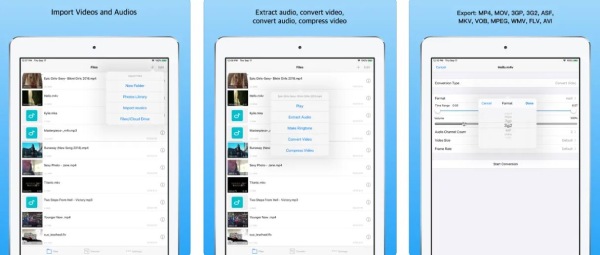
- الايجابيات
- يدعم استخراج الصوت من الفيديو.
- توفير ضغط الفيديو لضبط حجم الملف.
- سلبيات
- الحد الأقصى للدقة هو حوالي 900 بكسل.
- في بعض الأحيان يتعطل ولا يعمل.
2. محول الفيديو - mp4 إلى mp3
إذا كنت تريد الحصول على تطبيق تحويل فيديو iPad مع أدوات التحرير، فيمكنك تجربة محول الفيديويحتوي هذا البرنامج على ميزات تحرير أساسية لضبط الفيديو، بما في ذلك القص والتشذيب وإضافة العلامات المائية وتدوير الفيديو. علاوة على ذلك، يمكنك استخدام محول الفيديو هذا لجهاز iPad لاستخراج ملفات الصوت من الفيديو.
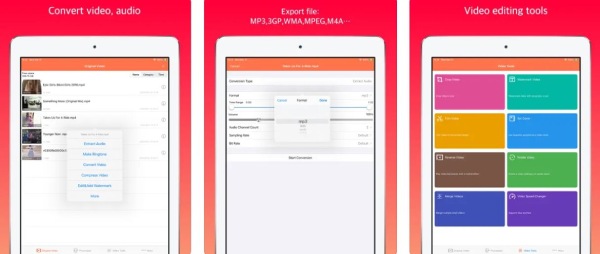
- الايجابيات
- توفير وظائف التحرير الأساسية لضبط الفيديو.
- يدعم استخراج الملفات الصوتية من مقاطع الفيديو الخاصة بك.
- سلبيات
- سرعة التحويل بطيئة وجودة التحويل منخفضة.
- تؤدي وظيفة حذف العلامة المائية إلى طمس العلامة المائية فقط.
3. محول وضاغط الفيديو
محول وضاغط الفيديو تطبيق قوي لتحويل مقاطع الفيديو على أجهزة iPad. فهو يدعم تحويل ملفات الفيديو والصوت وضغطها ودمجها. علاوة على ذلك، يمكنك تغيير دقة ملفات الفيديو ومعدلات بت الفيديو والصوت. كما يوفر محول مقاطع الفيديو على أجهزة iPad بعض وظائف التحرير الأساسية، مثل التقليب والتدوير.
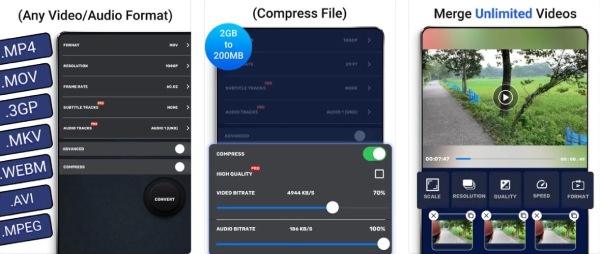
- الايجابيات
- يدعم التحويل والضغط ودمج الفيديو والصوت.
- توفير إعدادات مخصصة أساسية وميزات التحرير.
- سلبيات
- لا يعمل ضبط معدل البت الصوتي.
- لا يتم دعم التشغيل في الخلفية.
4. محول الفيديو
محول الفيديو يعد هذا أيضًا تطبيقًا لتحويل مقاطع الفيديو على أجهزة iPad. يمكنك استخدام متصفح الملفات داخل التطبيق لاستعراض الملفات المحولة سابقًا. ويضيف التطبيق دعمًا للتحويلات المحلية للعديد من أنواع التحويل الشائعة، وبالتالي فإن هذه التحويلات لا تتطلب خوادم وتكون أسرع.
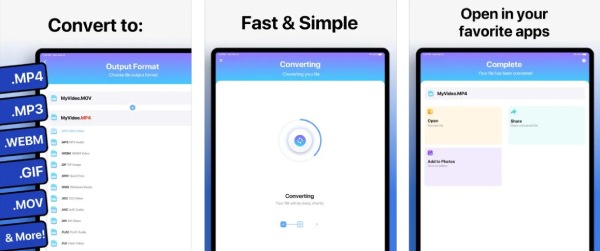
- الايجابيات
- توفير العشرات من تنسيقات الملفات لتحويل مقاطع الفيديو إلى iPad.
- دعم التحويل المحلي لتحويل بعض التنسيقات الشائعة.
- سلبيات
- سرعة التحويل بطيئة و في بعض الأحيان لا تعمل.
- تحويل منخفض الجودة وغير آمن.
الجزء 2: أفضل 3 محولات فيديو لجهاز iPad Σسطح المكتب وعبر الإنترنت]
يعد تطبيق تحويل الفيديو الخاص بجهاز iPad ملائمًا للغاية حيث يمكنك تحويل مقاطع الفيديو مباشرة على جهاز iPad. ومع ذلك، نظرًا للتنسيقات المحدودة المدعومة، فعندما تريد تحويل فيديو DVD إلى جهاز iPad، لا تتمكن التطبيقات من إكمال ذلك. لذا، إليك أفضل ثلاثة محولات فيديو لجهاز iPad موصى بها للاستمتاع بمزيد من الوظائف
1. 4 إيزي سوفت إجمالي محول الفيديو
إذا كنت تريد الحصول على محول فيديو iPad مزود بوظائف متعددة وبدون قيود على التنسيق، 4 إيزي سوفت إجمالي محول الفيديو يجب أن يكون هذا هو الخيار الأفضل بالنسبة لك. فهو يدعم أكثر من 600 تنسيق ويمكنك تحويل أي فيديو إلى iPad. تدعم هذه الأداة الشاملة التحويل عالي الجودة من خلال تخصيص الإعدادات، مثل الدقة ومعدل البت ومعدل الإطارات. علاوة على ذلك، يوفر محول الفيديو الخاص بـ iPad أيضًا أدوات تحرير قوية يمكنك ضبط الفيديو بها، بما في ذلك التشذيب والانزلاق وإضافة العلامات المائية وإضافة الترجمة، وما إلى ذلك.

توفير إعدادات مسبقة للجهاز لتحويل الفيديو إلى iPad بنقرة واحدة.
يدعم تحويل الدفعات والتنسيقات المختلفة لتحويل أي فيديو إلى iPad.
قم بتقديم تحويل عالي الجودة عن طريق تخصيص الإعدادات، مثل الدقة ومعدل البت.
وظائف تحرير ممتازة لإضافة التأثيرات والمرشحات إلى مقاطع الفيديو.
100% آمن
100% آمن
الخطوة 1قم بتشغيل محول الفيديو الخاص بجهاز iPad هذا عند تنزيل 4Easysoft Total Video Converter. يمكنك تحميل ملفات الفيديو الخاصة بك بالنقر فوق إضافة ملفات زر أو زائد يمكنك أيضًا اختيار سحب ملفاتك مباشرةً إلى المربع لاستيراد مقاطع الفيديو الخاصة بك.

الخطوة 2ثم عليك اختيار تنسيق الإخراج بالنقر فوق شكل انقر على الزر جهاز زر لاختيار تفاحة الخيار. يمكنك اختيار اى باد مباشرة كتنسيق الإخراج.

الخطوه 3الخطوة الأخيرة هي النقر على تحويل جميع اضغط على الزر لبدء تحويل مقاطع الفيديو إلى iPad. يمكنك التحقق من دمج في ملف واحد خيار لدمج ملفات الفيديو المختلفة في ملف واحد.
2. فرملة اليد
فرملة اليد يعد هذا المحول من أفضل محولات الفيديو لتحويل العديد من تنسيقات الملفات الشائعة. ويمكن أن يكون متوافقًا مع أي منصة تقريبًا، مثل Windows وMac ومنصات أخرى. كما يوفر محول الفيديو هذا لأجهزة iPad العديد من الإعدادات المسبقة لتحويل مقاطع الفيديو إلى iPad والتي لا تحتاج إلى تعديل أي معلمات. علاوة على ذلك، يمكنك استخدامه لحرق أقراص DVD على iPad.
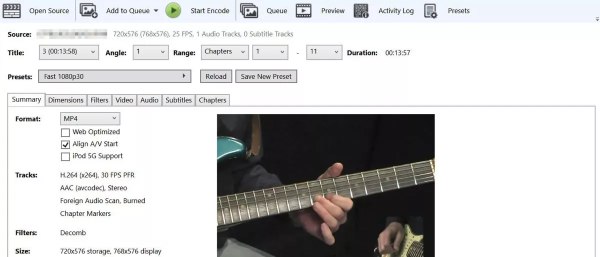
- الايجابيات
- توفير العديد من الإعدادات المسبقة لتحويل مقاطع الفيديو إلى الجهاز.
- إنها أداة مجانية ومفتوحة المصدر ويمكن أن تكون متوافقة مع العديد من المنصات.
- سلبيات
- الواجهة المعقدة غير مناسبة للمبتدئين.
- سرعة التحويل بطيئة ووظائف التحرير أقل.
3. زمزار
زمزر هو محول فيديو على الإنترنت لجهاز iPad يمكنك تجربته. يتمتع بواجهة بسيطة لتحويل مقاطع الفيديو إلى جهاز iPad بثلاث خطوات. وهو يدعم تنسيقات مختلفة حيث يمكنك تحويل أي مقطع فيديو إلى جهاز iPad. بالطبع، يوفر محول فيديو iPad هذا أيضًا إعدادات مسبقة لتحويل مقاطع الفيديو.
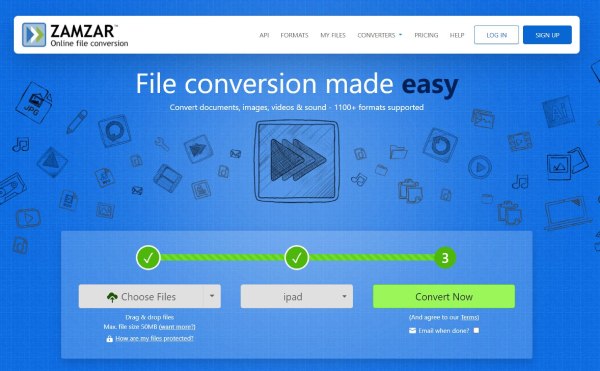
- الايجابيات
- مجاني وسهل الاستخدام دون الحاجة إلى تنزيل البرنامج.
- يدعم أكثر من 1200 تنسيق ملف لتحويل مقاطع الفيديو.
- سلبيات
- الحد الأقصى لحجم الملف هو 50 ميغابايت فقط.
- لا توجد وظائف تحويل الدفعات أو التحرير.
الجزء 3: الأسئلة الشائعة حول iPad Video Converter
-
كيفية تحويل مقاطع الفيديو إلى iPad باستخدام Handbrake؟
انقر على مصدر لاستيراد مقاطع الفيديو الخاصة بك إلى البرنامج، يجب عليك النقر فوق الزر المعد مسبقا زر لاختيار اى باد كتنسيق الإخراج. الخطوة الأخيرة هي النقر فوق يبدأ زر لتحويل مقاطع الفيديو إلى iPad. يمكنك أيضًا استخدامه لتحويل AVI إلى iPod.
-
لماذا لا يستطيع جهاز iPad الخاص بي فتح فيديو MP4؟
يجب الانتباه إلى ما إذا كان برنامج ترميز MP4 الخاص بك صحيحًا لأن MP4 يحتوي على ثلاثة برامج ترميز مختلفة، مثل H.264 وH.265 وMPEG-4. يدعم iPad MP4 H.264 فقط.
-
كيف أستمتع بأفلام DVD على iPad مجانًا؟
يمكنك استخدام VLC لحرق أقراص DVD إلى تنسيقات الوسائط الرقمية. يمكنك النقر فوق وسائط انقر فوق الزر "فتح القرص" واختر خيار "تحميل أفلام DVD" بعد إدخال قرص DVD في محرك أقراص DVD. انقر فوق الزر "ملف التعريف" لاختيار تنسيق MP4. ثم انقر فوق الزر "ابدأ" لحرق أفلام DVD بتنسيق MP4.
خاتمة
إذا كنت تريد التحويل مباشرة على جهاز iPad، فمن المستحسن استخدام التطبيقات الأربعة الموصى بها أعلاه. ومع ذلك، فإن وظائف التطبيق ليست كاملة، مثل ميزات التحويل والتحرير على دفعات. 4 إيزي سوفت إجمالي محول الفيديو هو محول فيديو متكامل لجهاز iPad يمكنه تلبية احتياجاتك المتنوعة. إنه خيار لا يمكن تفويته!
100% آمن
100% آمن

 منشور من طرف
منشور من طرف 